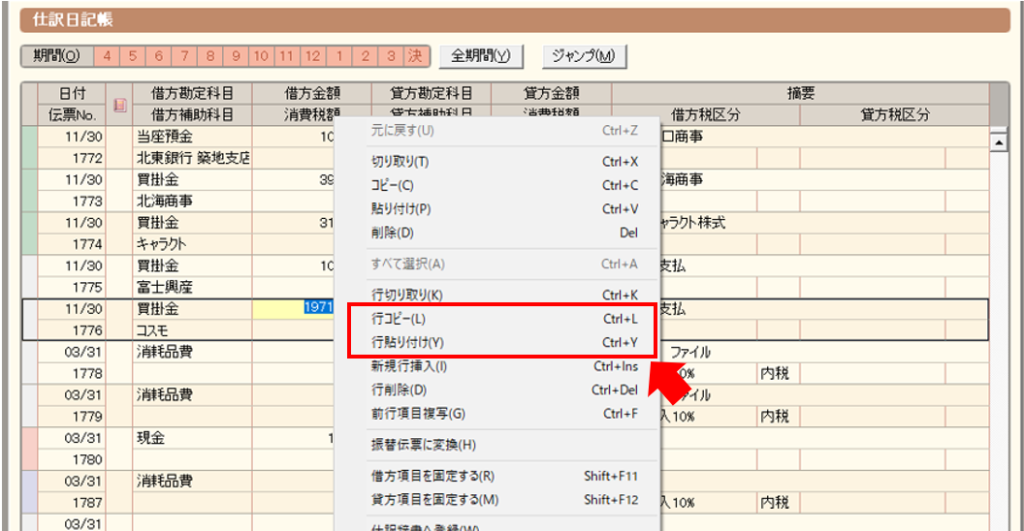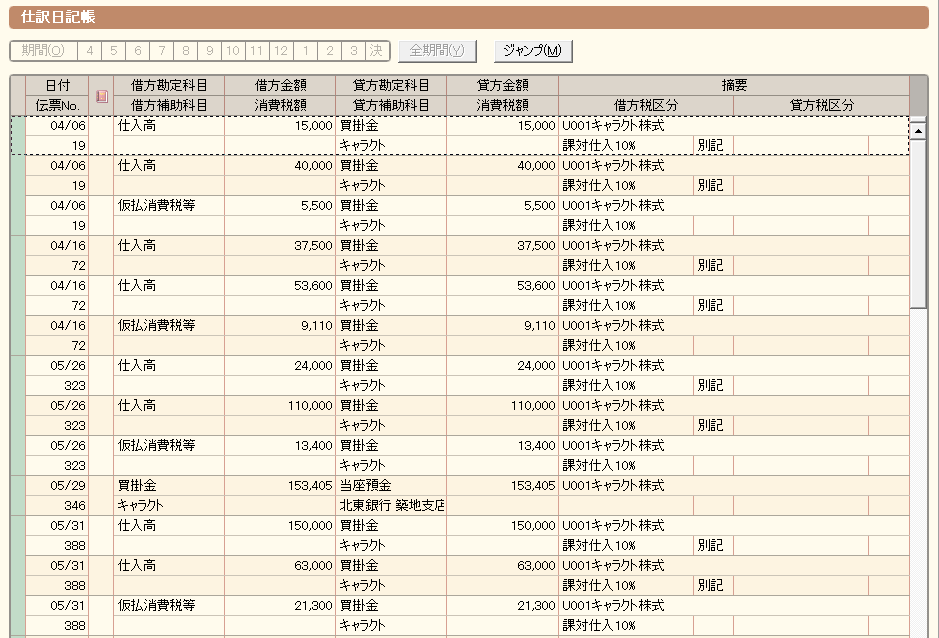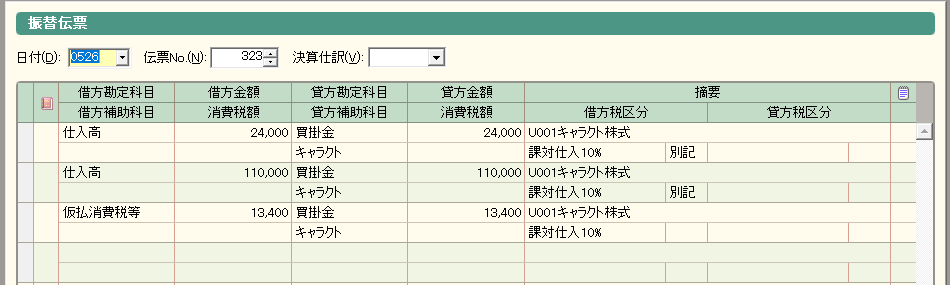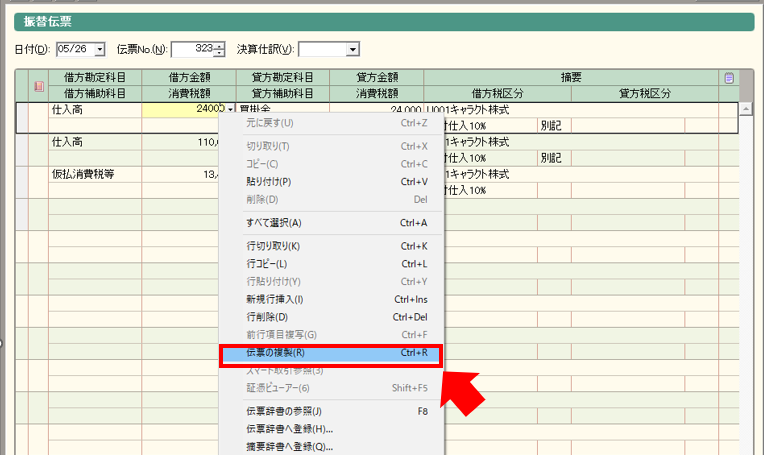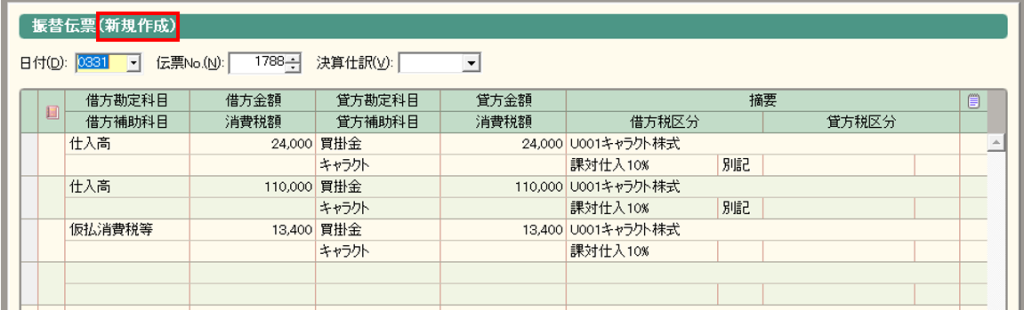【弥生会計】登録済の伝票形式の仕訳をコピペする方法
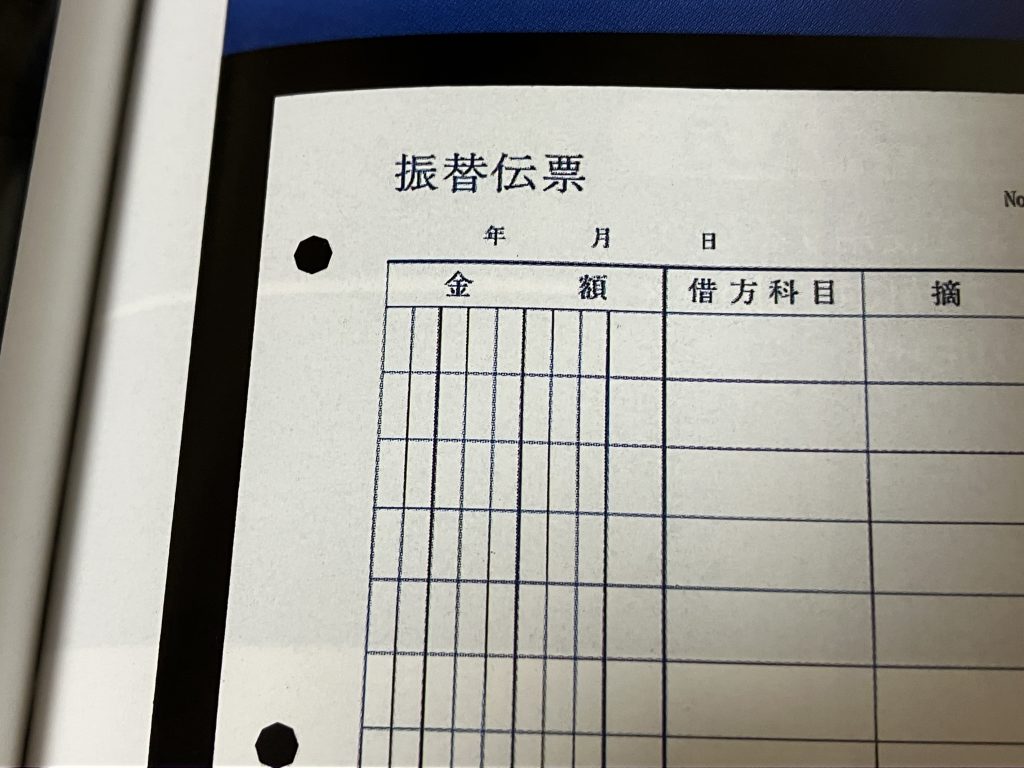
弥生会計に仕訳を入力するときは「元帳」「伝票」「仕訳日記帳」の3種類があります。
個人的にはコピペ(コピー&ペースト)やデータ加工しやすい「仕訳日記帳」や「元帳」形式が好みです。
一方、元々手書きで入出金伝票や振替伝票を起票していた方は「伝票」形式がなじみやすいでしょう。
「伝票」形式は「仕訳日記帳」や「元帳」と比べてコピペしづらいのが難点。
ただ、そんな「伝票」でもコピペができないわけではありません。
仕訳日記帳形式で入力しているとコピペはかんたん
仕訳日記帳からコピペする方法は以前紹介したことがあります。
去年の仕訳をコピーして今年の仕訳としてペーストする方法です。
【弥生会計】去年と同じ仕訳を一瞬で入力する方法【コピペOK】
仕訳日記帳からコピーしたい仕訳を選んで右クリックをすれば「行コピー」「行貼り付け」といったメニューが表示されます。
普段からExcelに触っている人であれば感覚的にすぐやり方を理解できるでしょう。
ちなみに、覚えてしまえば右クリックするよりコピーは「Ctrl+L」、貼り付けは「Ctrl+Y」で操作した方がより早く操作できます。
伝票形式で入力した仕訳も仕訳日記帳に表示されます。
これらの仕訳は左側に色付けがされています。
振替伝票なら緑、入金伝票なら赤、出金伝票なら紫、といった具合に。
これら伝票形式で入力した仕訳は、右クリックしても行コピーも行貼り付けも選択することができません。
伝票をコピペする場合はちょっとやり方を変える必要があります。
伝票コピペの方法
「過去の仕訳をコピーしたい!」といったケースでは大体金額や取引先、日付や科目などで検索をかけているはず。
例えば「キャラクト」という会社から請求書が届いたので、仕訳を登録しようとするとします。
手入力するより過去の仕訳をコピペした方が使用する科目を間違えることもなく確実です。
検索機能で摘要に「キャラクト」という会社名が入力されている仕訳を検索して下の画面が表示されました。
検索結果で表示されている仕訳はすべて伝票形式で入力されており、この仕訳日記帳の画面からはコピペすることができません。
そこで、コピペしたい仕訳をダブルクリック若しくはF8を押して振替伝票の画面に切り替えます。
仕訳上で右クリックをすると表示されるメニューから「伝票の複製」、もしくは画面上でCtrl+Rを押します。
すると、振替伝票を新規作成する画面に切り替わり今表示していた仕訳がコピペされます。
あとは、日付と金額を届いた請求書のとおりに訂正して「登録」するだけです。
ちなみに前年度仕訳日記帳から伝票形式で登録した仕訳をダブルクリックしても伝票画面に切替できないため、去年の伝票の内容を今年の伝票にコピペする、といったことはできないようです。
コピペはシンプルかつ強力な効率化
弥生会計を含め、会計ソフトはどれもExcelと比べると操作性にややクセがあります。
PCでExcelなどのソフトを操作するときはコピペを多用している方でも、会計ソフトではコピペができないと思い込んでいて毎月同じような仕訳を手入力している、というケースは珍しくありません。
手入力と比較すればコピペはシンプルかつ強力な効率化手段です。
PCやスマホを触っているとき
「これ、実はコピペできるのでは?」
と普段から疑うクセを身につけたいものですね。